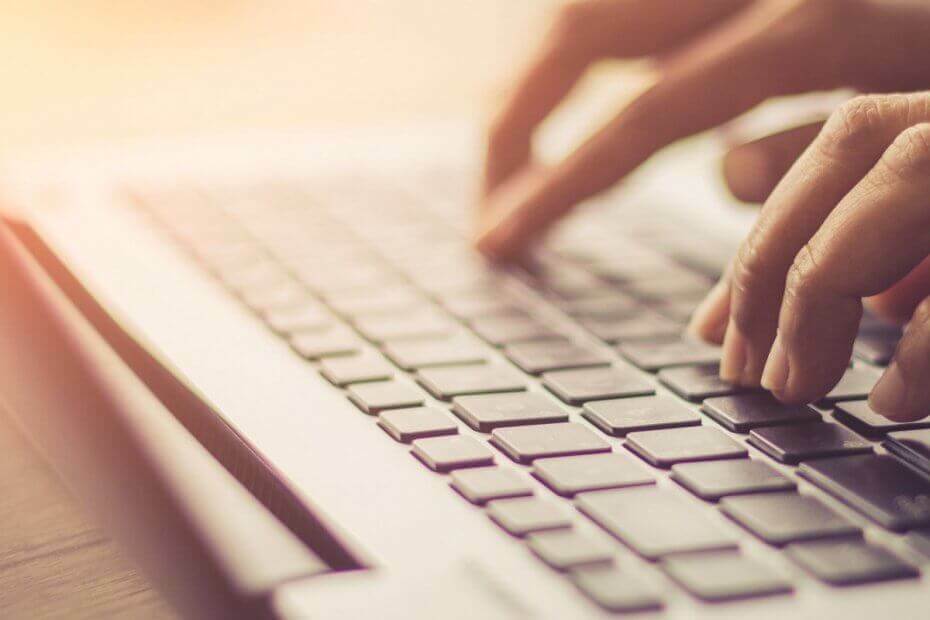
Ce logiciel maintiendra vos pilotes opérationnels, vous protégeant ainsi des erreurs informatiques courantes et des pannes matérielles. Vérifiez tous vos pilotes maintenant en 3 étapes faciles :
- Télécharger DriverFix (fichier de téléchargement vérifié).
- Cliquez sur Lancer l'analyse pour trouver tous les pilotes problématiques.
- Cliquez sur Mettre à jour les pilotes pour obtenir de nouvelles versions et éviter les dysfonctionnements du système.
- DriverFix a été téléchargé par 0 lecteurs ce mois-ci.
Si vous avez déjà travaillé avec des programmes comme Typinator, Tableau ou (surtout) MapInfo, vous avez peut-être rencontré un fichier avec l'extension .tab. Comme il est assez rare de rencontrer ces types de fichiers, les utilisateurs peuvent douter de leur sécurité.
Grâce à ce guide, vous apprendrez exactement ce que sont les fichiers .tab et comment les ouvrir.
Que sont les fichiers .tab ?
Les fichiers TAB sont essentiellement des fichiers de texte ou de données délimités par des tabulations. Cela signifie qu'ils contiennent des valeurs séparées par des tabulations. Pour les développeurs de logiciels et les rédacteurs d'applications, ils peuvent être un moyen simple de stocker les entrées reçues du front-end sans utiliser de base de données. Les espaces de tabulation agissent comme des séparateurs de colonnes.
Cela signifie qu'il s'agit d'un moyen simple et rapide de créer des données tabulées. En fait, vous pouvez créer votre propre fichier .tab grâce à l'utilisation de Bloc-notes. Après avoir ajouté vos chiffres séparés par des tabulations dans le Bloc-notes, enregistrez votre fichier avec une extension .tab au lieu d'un .txt.
Une raison pour laquelle ils peuvent être impopulaires ou rares est qu'ils deviennent un peu plus difficiles à maintenir et à organiser lorsque vous travaillez avec de gros morceaux d'informations. Néanmoins, des applications telles que MapInfo utilisent des fichiers .tab pour stocker les données du système d'information graphique (SIG).
Maintenant, la question est si vous rencontrez un fichier TAB, comment l'ouvrez-vous ?
Comment ouvrir un fichier .tab ?
1. Utiliser le Bloc-notes
- Puisque vous pouvez créer des fichiers .tab en utilisant Bloc-notes, vous devriez également pouvoir les ouvrir. Cours Bloc-notes – le moyen le plus simple de le faire pour n'importe quelle version de Windows est d'ouvrir une boîte de dialogue d'exécution (gagner+R), en tapant « notepad » dans la boîte de dialogue Exécuter, puis en cliquant sur OK.
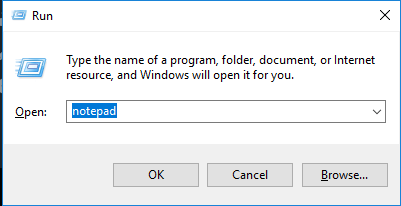
- Une fois que vous avez ouvert le Bloc-notes, cliquez sur le Déposer élément de menu près du coin supérieur gauche, puis sélectionnez Ouvrir.
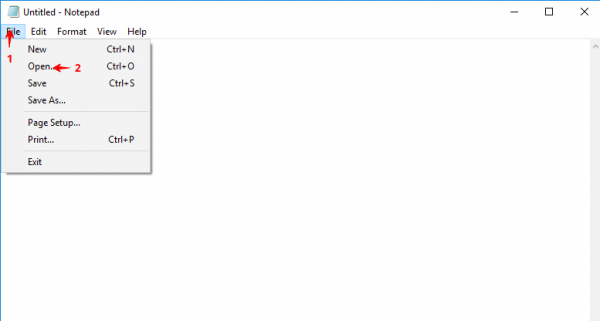
- Assurez-vous que "Tous les fichiers (.)" est sélectionné dans le menu déroulant du type de fichier, puis utilisez la boîte de dialogue Ouvrir pour accéder à votre fichier .tab. Une fois que vous l'avez trouvé, sélectionnez-le puis cliquez sur le bouton marqué "Ouvrir".
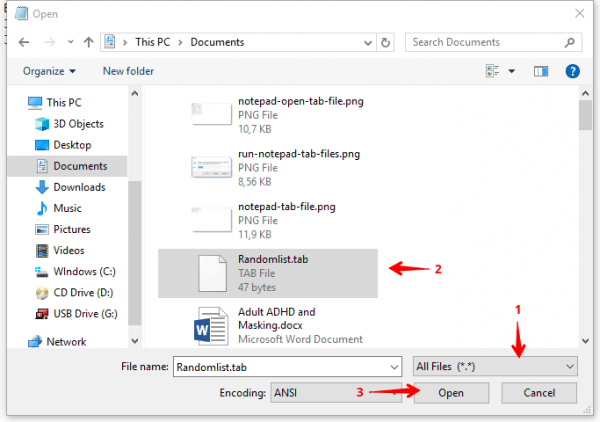
2. Utilisation de Microsoft Excel
Comme indiqué précédemment, travailler avec des fichiers .tab avec de grands ensembles de données peut être un peu délicat. Bien que le Bloc-notes soit utilisable pour les fichiers plus petits, vous avez besoin de quelque chose d'un peu plus puissant pour les fichiers plus volumineux.
- Cours MicrosoftExceller – n'importe quelle version d'Excel post-2000 devrait faire l'affaire.
- Cliquer sur Déposer (FICHIER), sélectionnez Ouvert, cliquer sur L'ordinateur et puis le Parcourir (FICHIER > Ouvrir > Ordinateur > Parcourir).
- Assurez-vous que l'option Tous les fichiers est sélectionnée dans le menu déroulant du type de fichier, puis accédez à l'emplacement de stockage de votre fichier .tab, sélectionnez-le, puis cliquez sur Ouvrir. Cela fera apparaître le Assistant d'importation de texte.
- Sur le premier écran de l'assistant d'importation de texte, assurez-vous que le bouton radio marqué "Délimité' est sélectionné. Si vos données ont des en-têtes, assurez-vous que la case "Mes données ont des en-têtes" est cochée. Une fois que vous êtes certain que tous les paramètres de cet écran sont corrects, cliquez sur le bouton Suivant bouton.
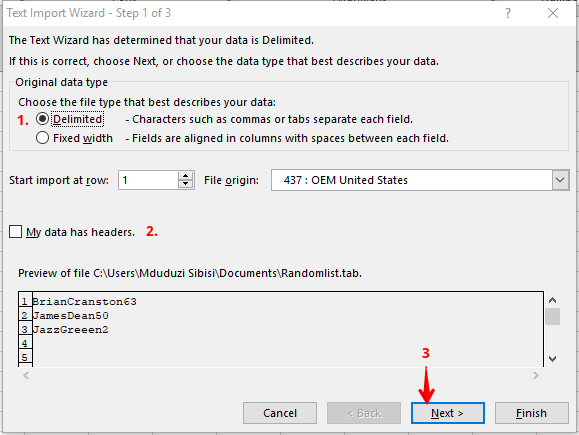
- Sur l'écran suivant, assurez-vous que le seul délimiteur sélectionné dans le "Délimiteurs« le panneau est Languette puis cliquez sur suivant.
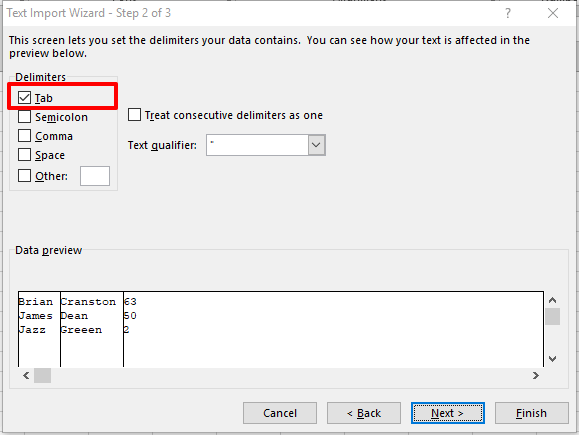
- L'étape suivante vous permet de définir le format de données pour chacune de vos colonnes. Utilisez le Aperçu des données panneau pour sélectionner la colonne que vous souhaitez formater, puis sélectionnez le type de format de données dans le Panneau de format de données de colonne.
Vous pouvez également laisser toutes les colonnes définies sur Général. Vous pouvez également choisir les colonnes que vous souhaitez ignorer. Une fois que vous êtes satisfait des paramètres de cet écran, vous pouvez cliquer sur le bouton marqué 'Finir‘.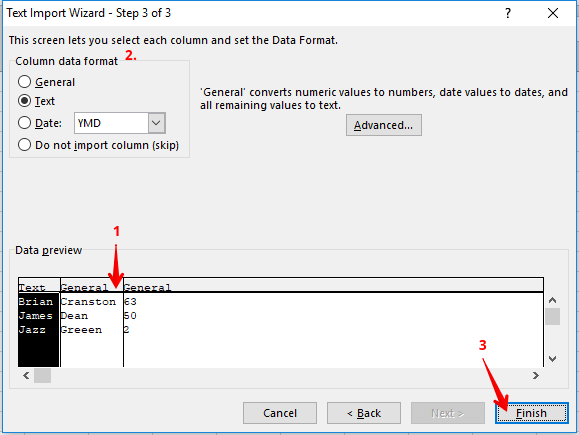
Si vous êtes du genre curieux, les étapes ci-dessus devraient vous permettre de voir quel type de données un programme enregistre dans un fichier .tab. Espérons que vous avez également été inspiré pour créer vos propres fichiers délimités par des tabulations.
Si vous avez d'autres questions ou suggestions, n'hésitez pas à accéder à la section commentaires ci-dessous.
LIRE AUSSI :
- Comment ouvrir plusieurs fichiers à la fois dans Windows 10

